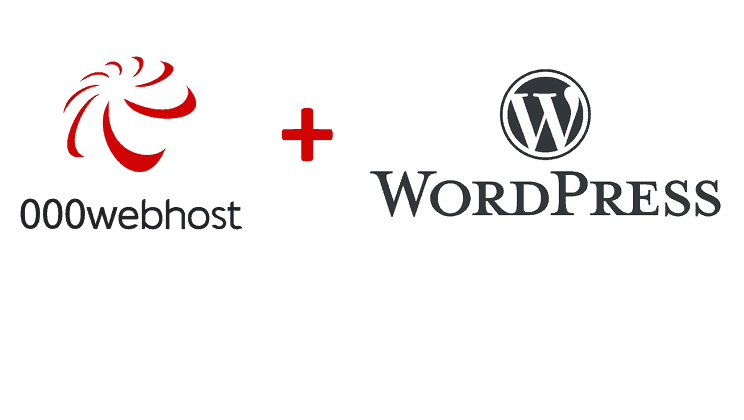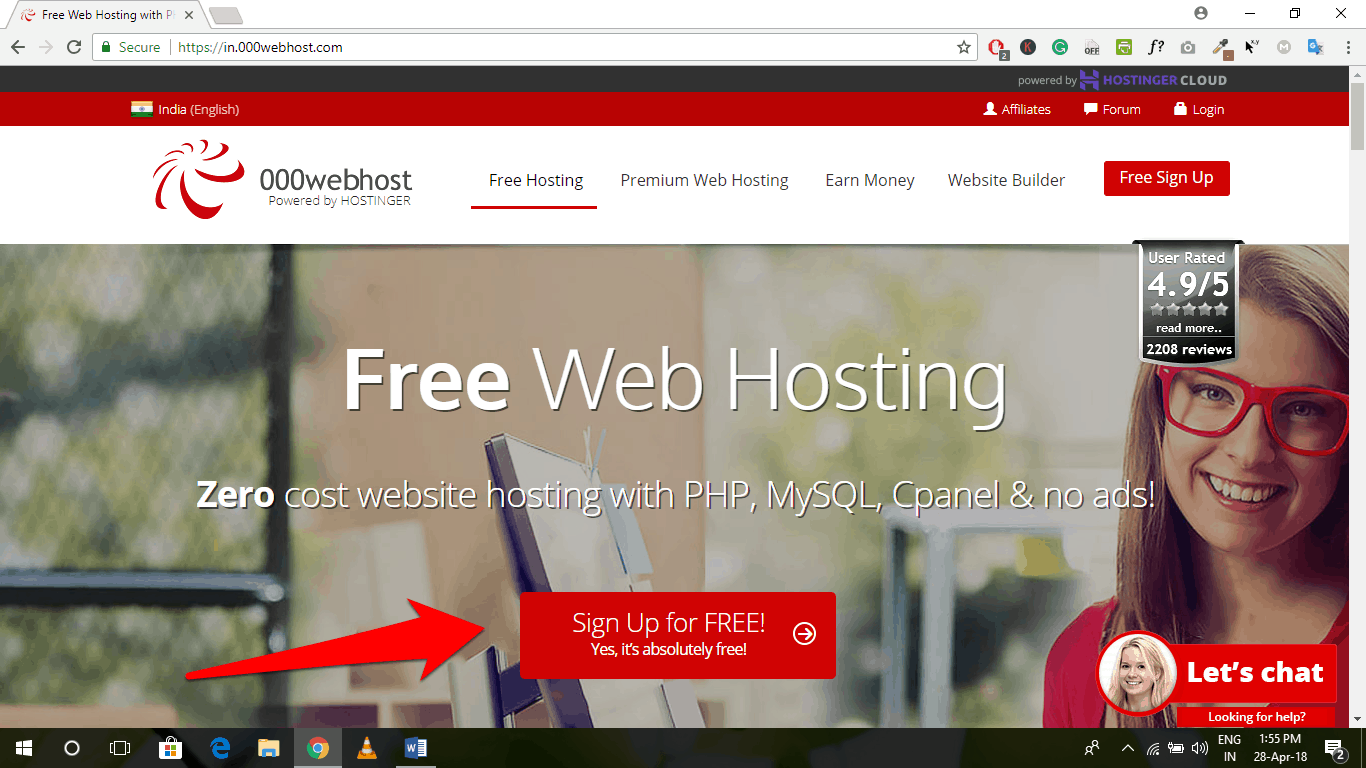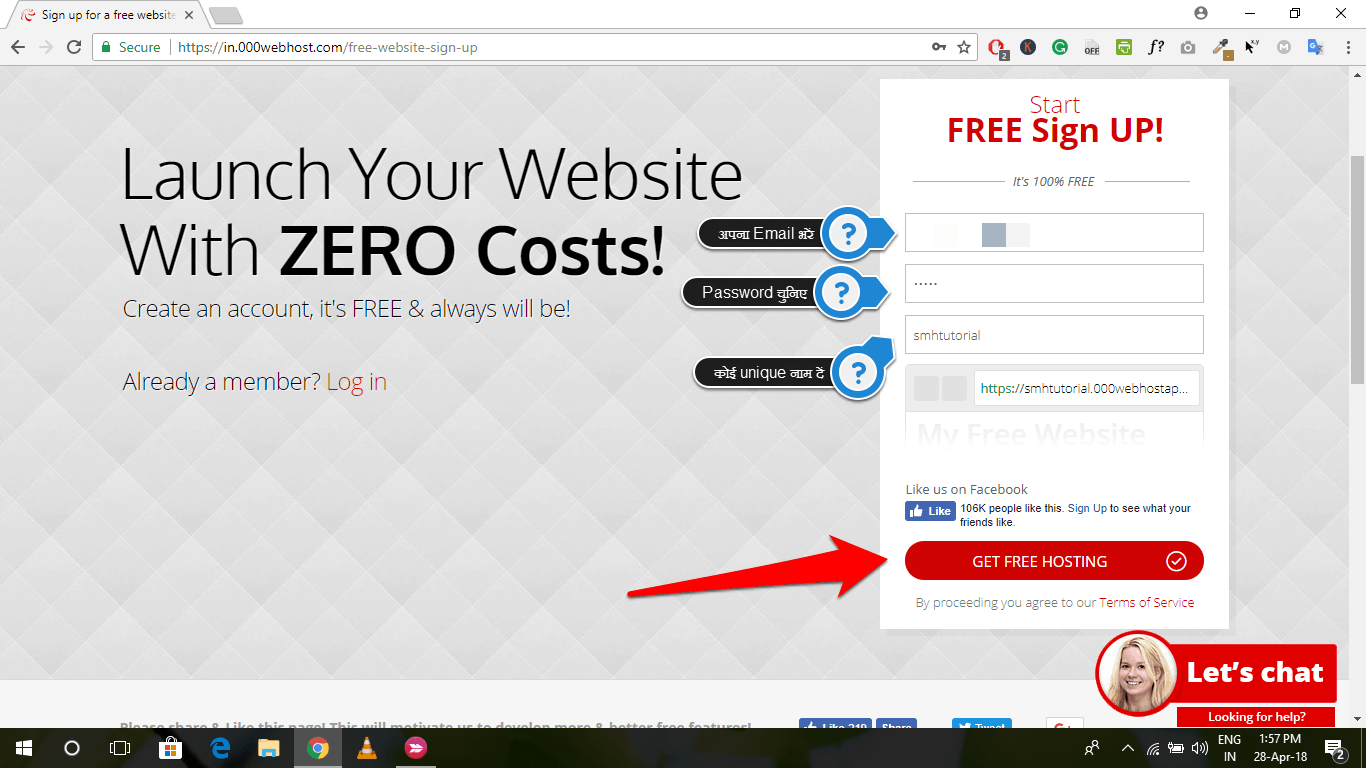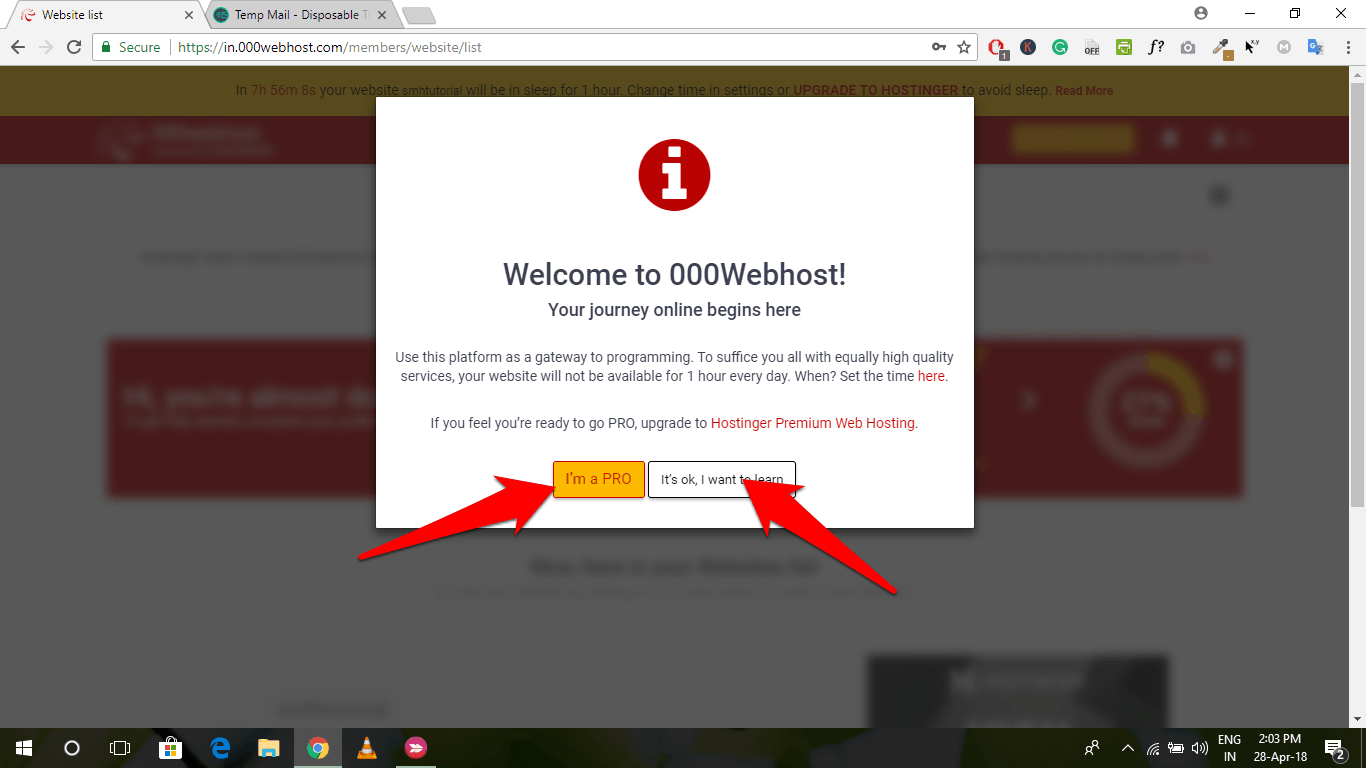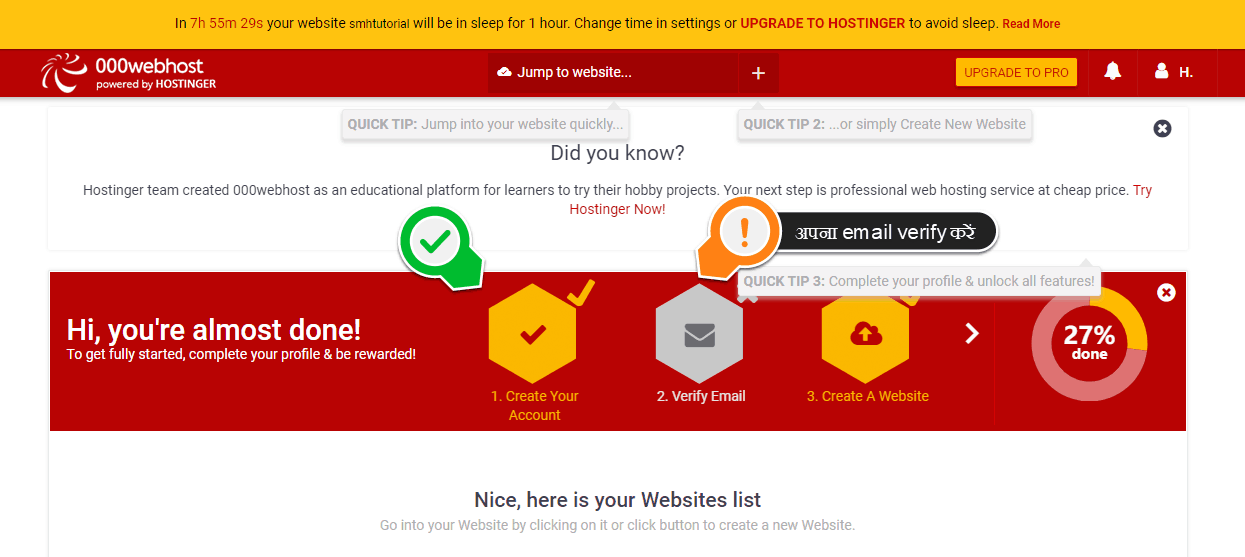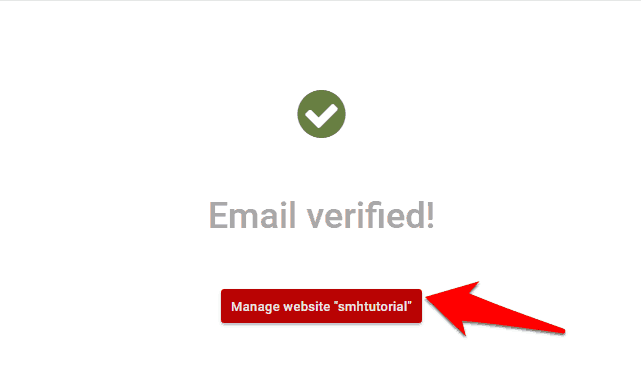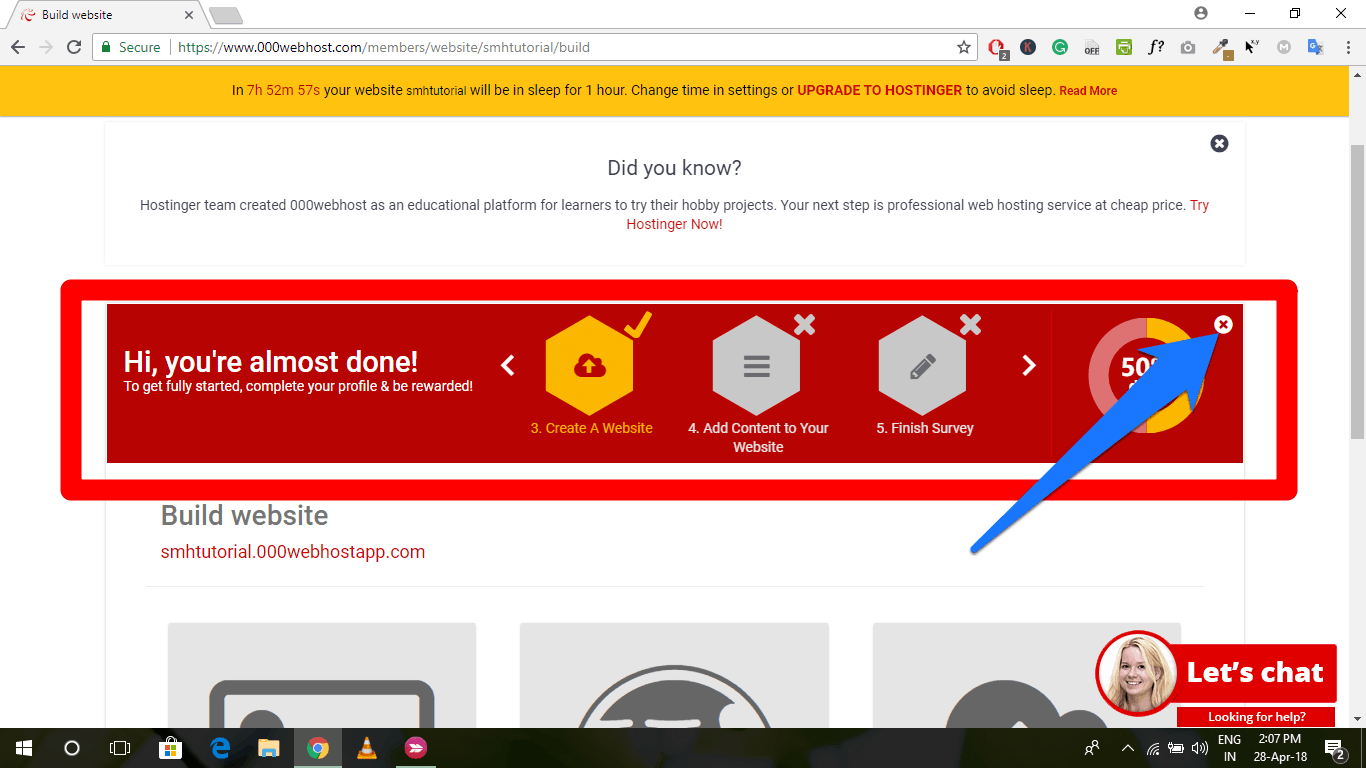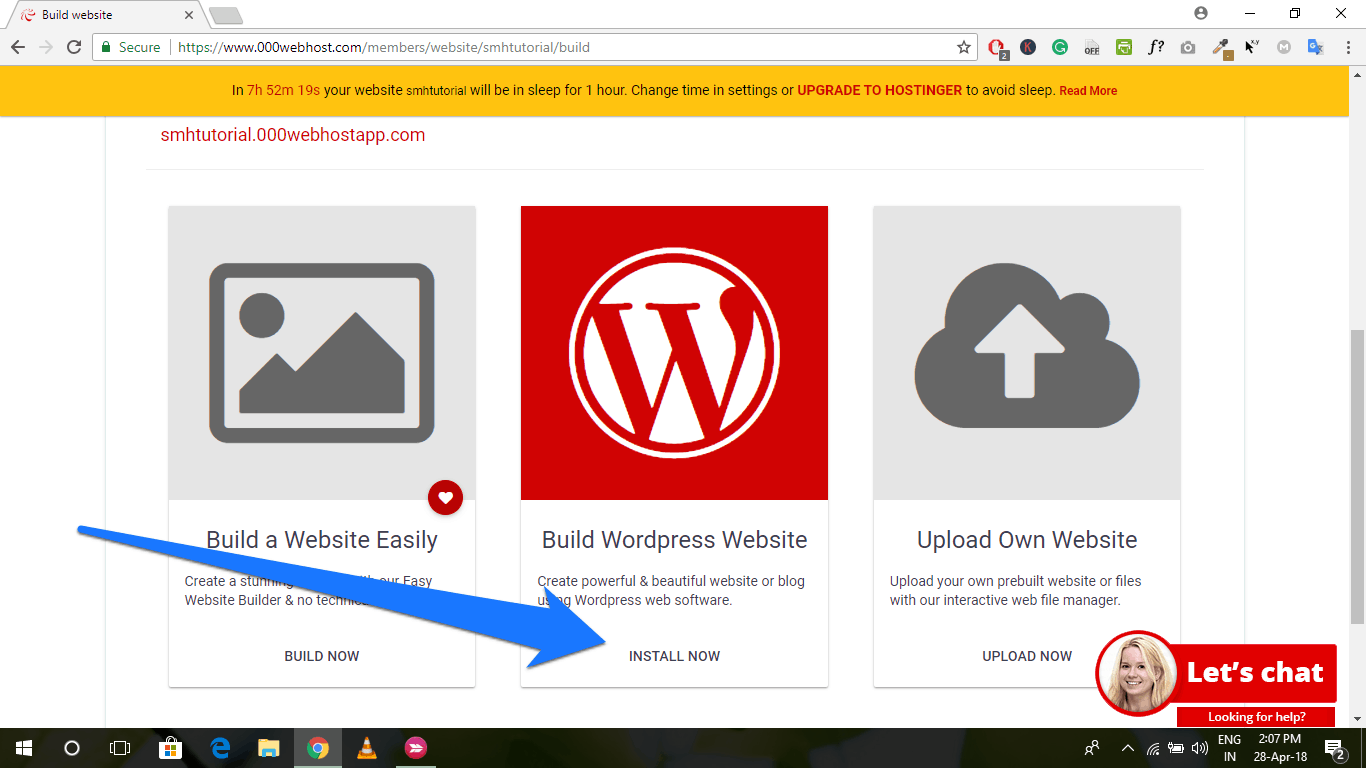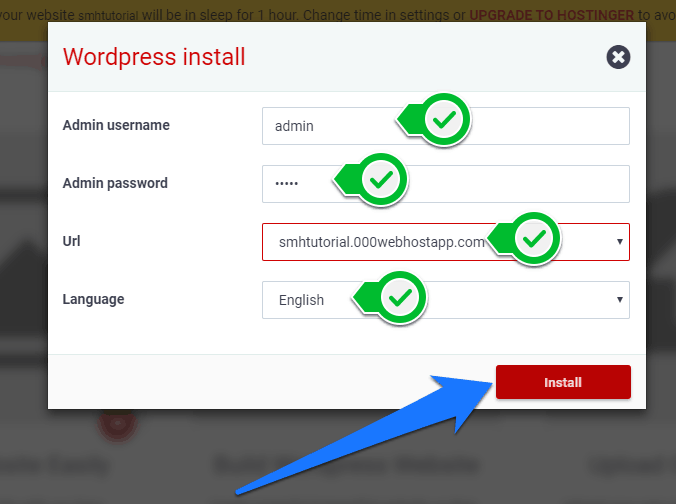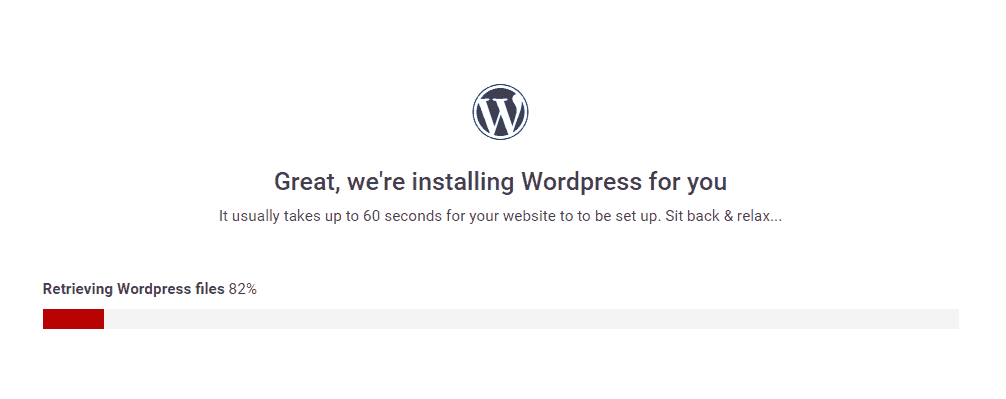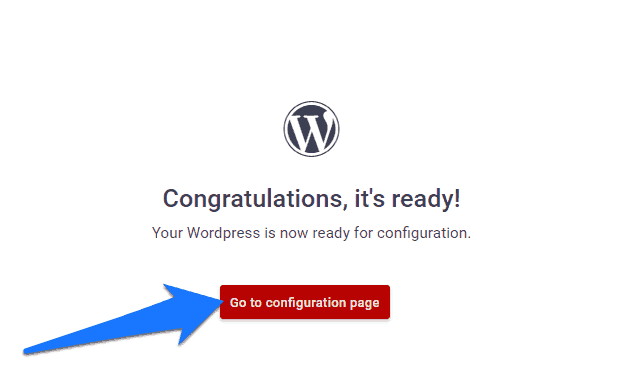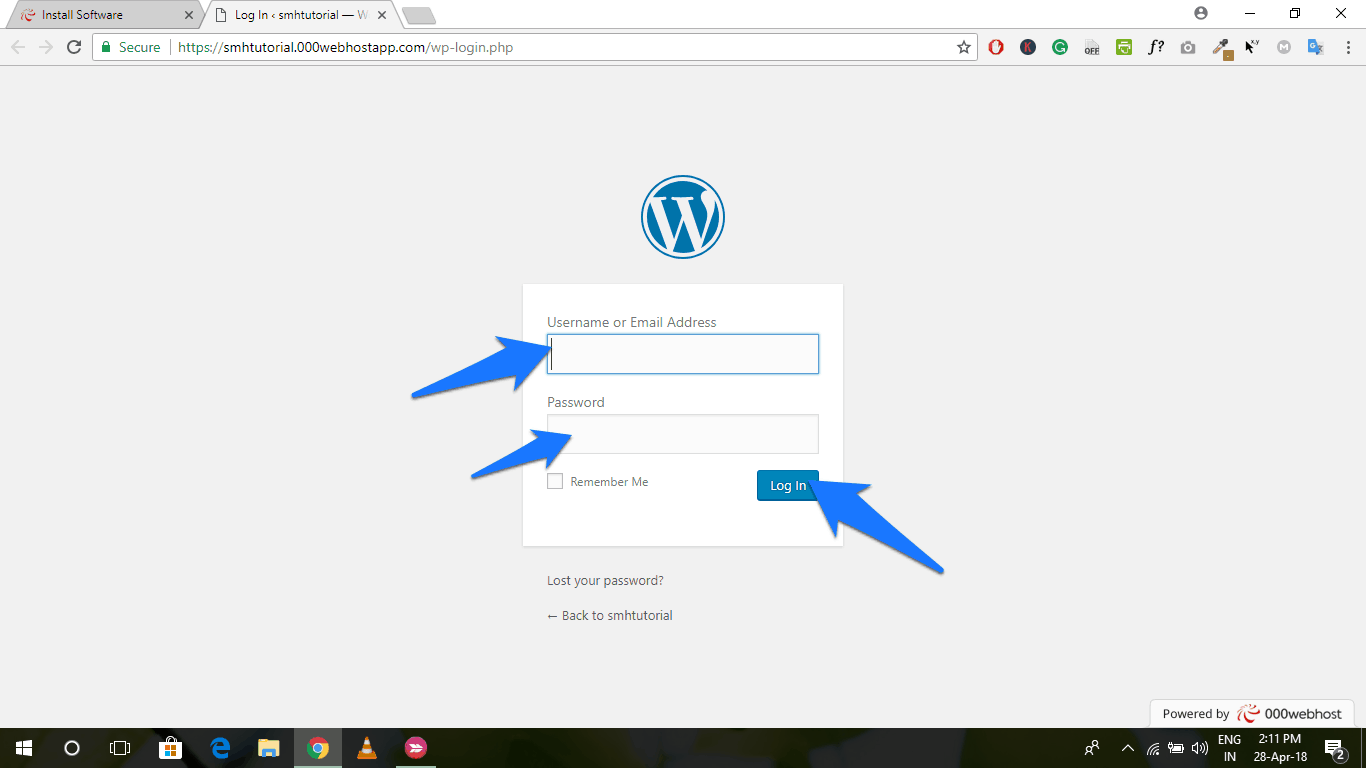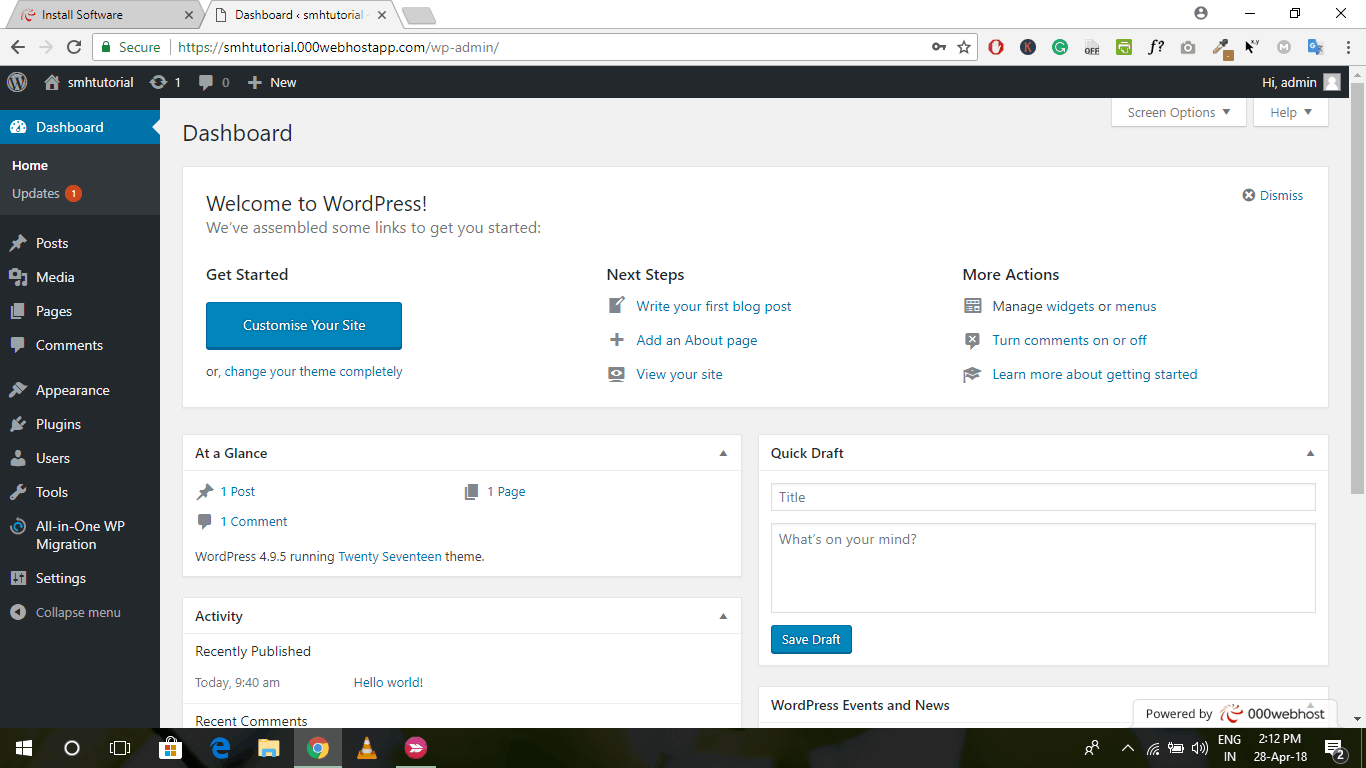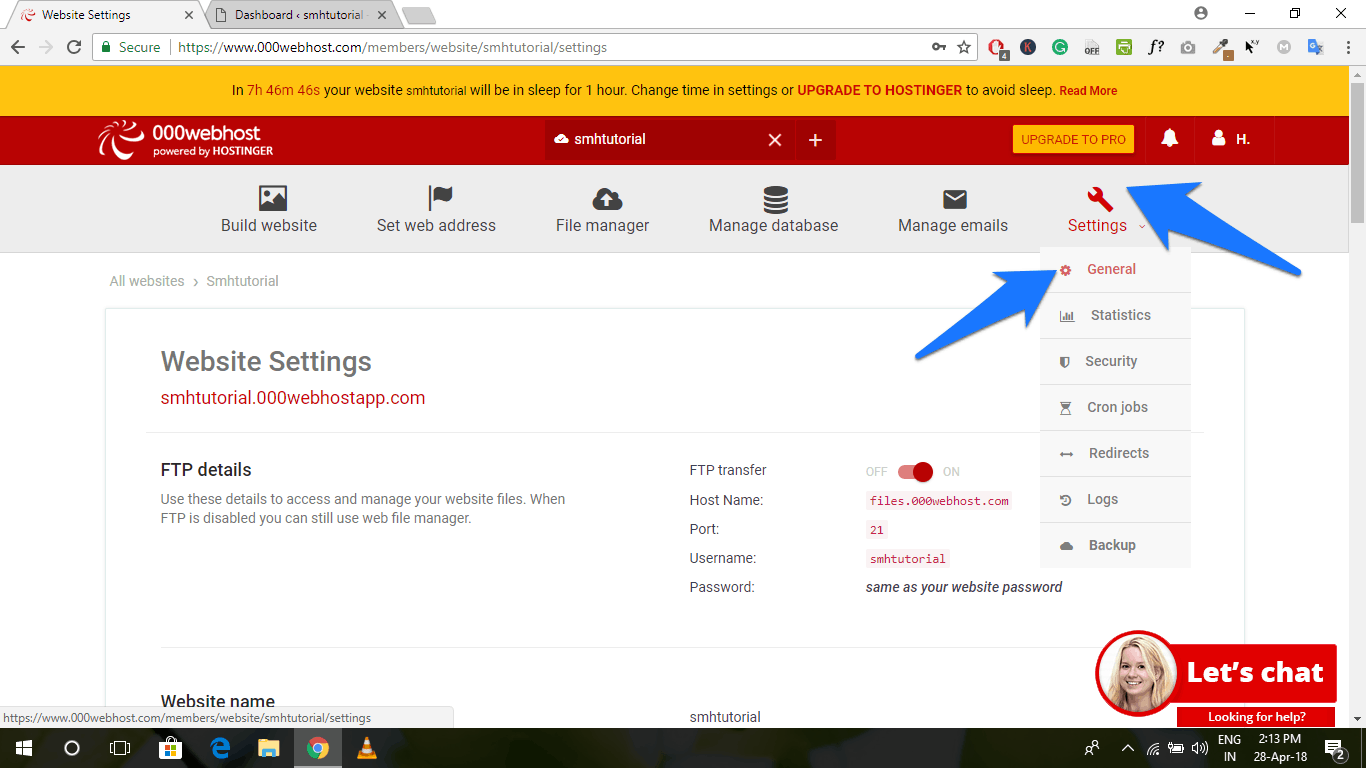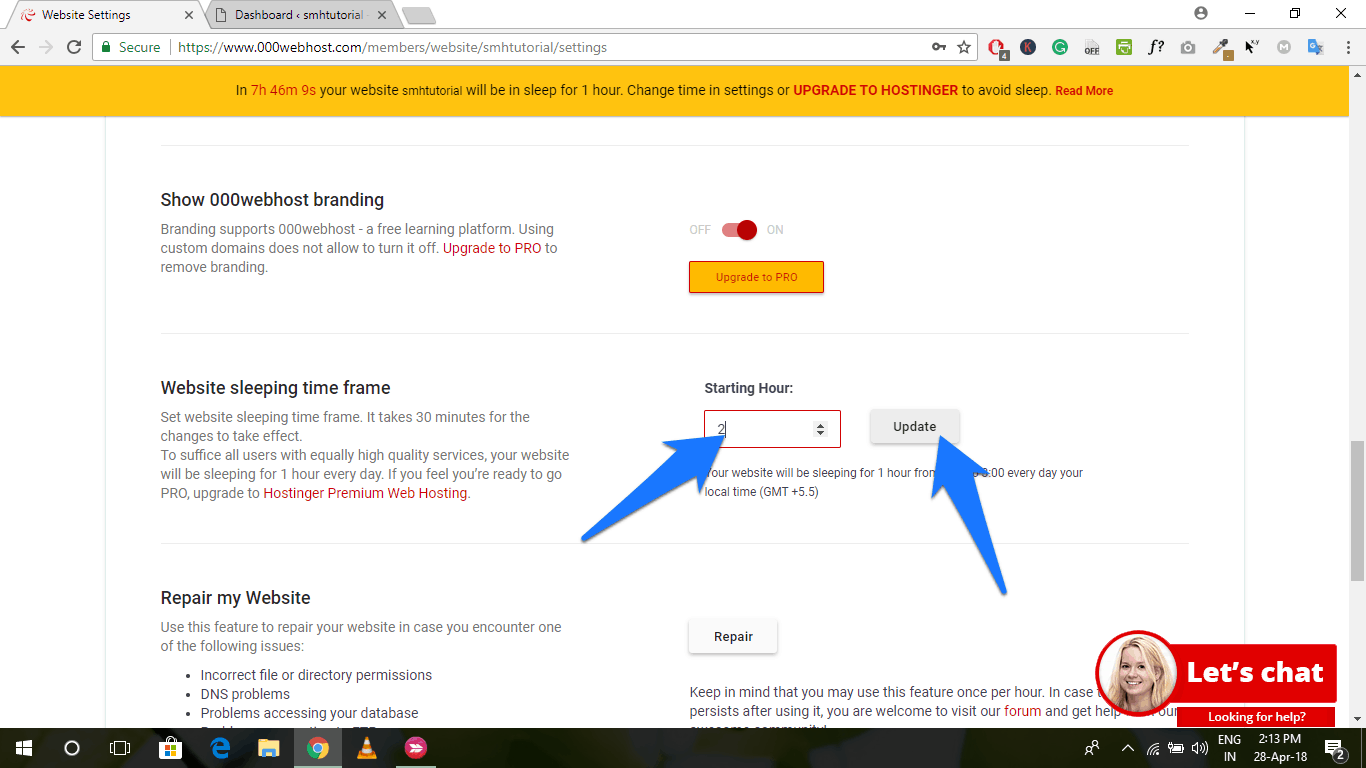अभी तक आपने 1 Phone में 1 Account बनाकर Whatsapp को चलाया होगा या आपने अभी तक एक से अधिक whatsapp चलने की कोसिश की होगी लेकिन आज इस Post में ऐसे तरीके के बारे में बताने जा रहा हूँ जिससे आप एक फ़ोन में 1 2 3 4 5 6 7 8 9 से भी अधिक आप अपने व्हाट्सप्प को चला सकते है
अभी तक किसी भी Android फ़ोन में एक सा ज्यादा account बना सकते है और नहीं कोई ऐसी अभी तक विकसित हुई है
हा लेकिन कुछ लोगों ने इसका भी तोड़ निकल लिया था वो कैसे काफी लोग है जो अपने मोबाइल में 2 व्हट्सप्प को चला रहे है जिसमें से एक GB whatsapp भी शामिल है लेकिन में आप को बता दूँ कि आप कितनी भी कोशिश कर ले आप एक साथ 3 से ज्यादा Whatsapp को Use नहीं कर सकते वो 3 (तीन ) App कौन कौन से है चलिए में आप को बताता हूँ
लेकिन आप में आपको एक ऐसा तरीका बताने जा रहा हूँ जिसे आप 3 - 9 Whatsapp को चला अप्प की में बात कर रहा हूँ वो App सिर्फ 2 MB का है
2MB ki ek android app ko download karna hoga
इस App को Download करने के बाद आप को किसी और अप्प की जरुरत ही नहीं पड़ेगी
Kuch important cloning apps
⇛ MoChat
⇛ parallel space
⇛Go multiple
⇛ App cloner
In sab me MoChat sabse best hai kyunki isme user ko multiple account banane me jyada dikkat nahi aati hai aur kuch hi second me kisi bhi app ka clone ban jata hai. MoChat ki size bahut kam hai aur ise use karna bhi bahut easy hai.
अब आप भी बन सकते है करोड़ पति आप हर रोज जीते 20 लाख से भी ज्यादा सिर्फ एक अप्प से
दुनिया को अपने कदमो में झुका देने वाले सुझाव ,बस खास मेरी जानकारी से जो आपकी ज़िंदगी को बदल दे ! चाणक्य के 15 अमर वाक्य | सीखें और सीखाए
- Sabse pahle aapko MoChat app ko play store se download karna hai, jiski size sirf 2MB hai.
- MoChat app ko download karne ke baad open kare aur “Start” button par click kare.
- Ab aapke samne bahut sari apps open hogi jo aapke mobile me install hai, isme ek whatsapp app bhi hogi.
-
- Ab aapko sirf whatsapp ko select karna hai (baki sab ko deselect kar de) aur “Add into MoChat” button par click kar de, jaisa upar image me dikh raha hai.
- Fir box me new whatsapp ka name likhe aur confirm kar de, aapka second account ban jayega.
Aap jaisa ki upar image me dekh sakte hai ki second whatsapp account ban chuka hai. Ab ispar aap apne dusre mobile number se account bana sakte hai, iske liye is icon par click kare, apna mobile number dale aur confirmation code verify karne ke baad 1 mobile me 2 whatsapp account chalane ka maja le.
Internet Manager Download (IMD) And Internet Manager Key All Full Version
1 mobile me 3 whatsapp kaise chalaye
Ab jante hai ki 1 mobile me 3 whatsapp account kaise chalaye?
- Apne mobile phone me MoChat ko open kare.
- App open hone ke baad sabse niche “+” wale icone par click kare, uske baad aapko bahut sari app dikhai degi, jaisa ki aap niche image me dekh sakte hai.
- Ab aap whatsapp ke samne “clone” button par click kare, uske baad name likhe aur confirm kar de.
- Aapke mobile me ab 3 account ho jayenge.
- Fir se apne tisre account ko open kare aur new mobile number se ek aur account bana le.
Is tarah aap baar baar clone banakar jitne bhi whatsapp account banana chahte hai, bana sakte hai.
Hello Friends,
आपको मेरी यह पोस्ट कैसी लगी आप मुझे Comment जरुर करे और मेरी इस पोस्ट को अपने दोस्तों के साथ शेयर जरुर करे और पोस्ट को आपने दोस्तों के साथ साझा करे | धन्यवाद!अगर इस के अलावा आप बीच में किसी भी प्रकार की कोई समस्या आती है तो आप मुझे Comment BOX में पूछने में संकोच न करे !अगर आप चाहे तो आप मुझे अपना सवाल को मेरे Email ID पर भी भेज सकते है मुझे आपकी सहायता करके ख़ुशी होगी |मैं ब्लॉग से सम्बंधित और Technology, Shopping Discount, जैसे ढेर सारे पोस्ट को आंगे में Post करता रहूँगाइसलिए हमारे Blog “Hindi Touch Indai” को अभी अपने Mobile और Computer पर Bookmark (Ctrl+D) करना न भूले तथा मेरी सभी Post को पाने के लिए अभी मुझे Subscribe करे !